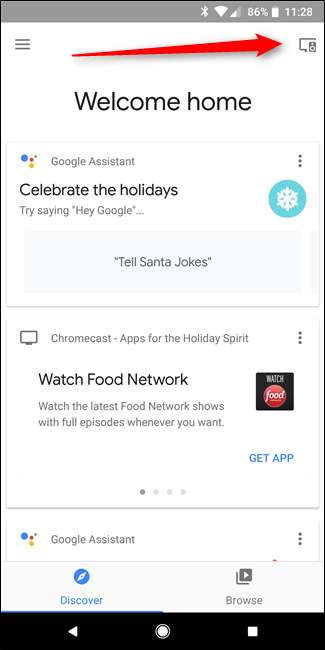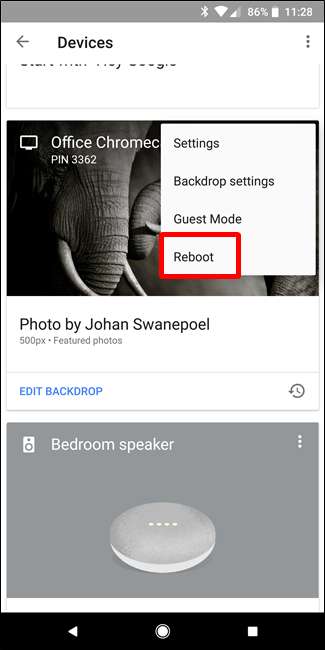Entonces, acabas de anotar un Chromecast . ¡Eso es genial! Pero puedes hacer mucho más que ver Netflix o YouTube en ese chico malo; en realidad, hay un montón de cosas interesantes bajo su pequeña capucha.
Configura tu nuevo Chromecast
RELACIONADO: Cómo configurar su nuevo Chromecast
Ha sacado el pequeño círculo de bondad de transmisión de su paquete ... pero ¿ahora qué? Continúe y conéctelo a su televisor, y luego descargue la aplicación Google Home para iOS o Android .
Encienda la aplicación Home, que debería notificarle inmediatamente que hay un dispositivo para configurar. Toca "Configurar", luego sigue las indicaciones. Todo es bastante sencillo.
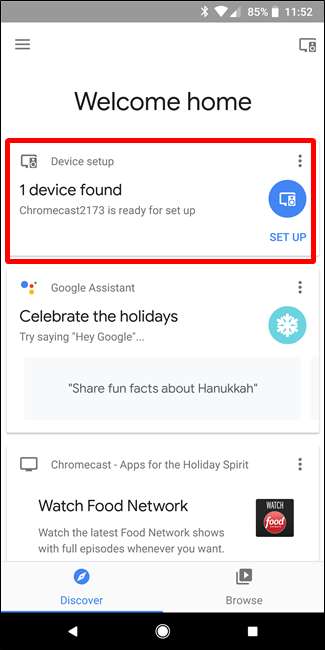
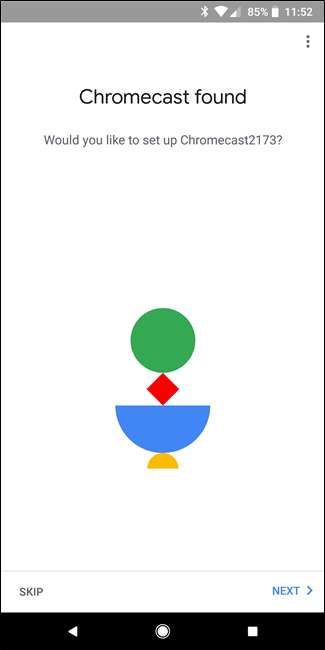
Una vez que esté todo configurado y listo para usar, solo necesita buscar el ícono de transmisión en cualquier aplicación que admita la función. Se ve así y lo encontrarás en YouTube, Netflix y muchas otras aplicaciones:
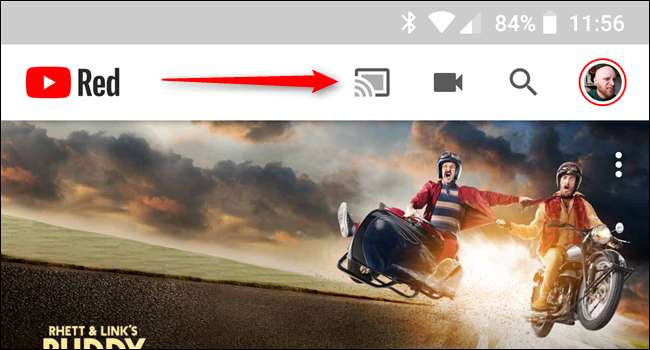
Solo toca eso, luego elige tu Chromecast. Siéntese y observe cómo sucede la magia.
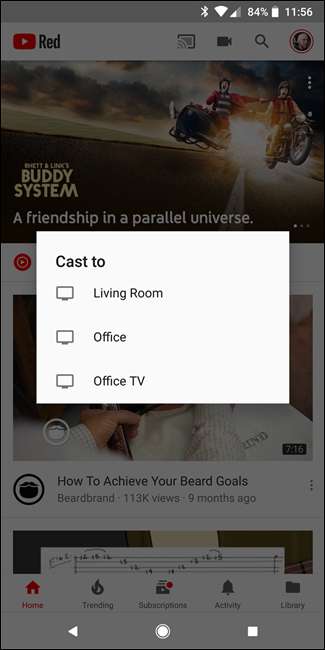
Si encuentra algún inconveniente en el camino, tenemos una guía completa sobre cómo configurarlo y aprender a transmitir , Pero es principalmente intuitivo, por lo que probablemente te irá bien.
Ahora que tu Chromecast está configurado y sabes cómo usarlo, hablemos de algunas de las cosas más interesantes que puedes hacer con este pequeño dispositivo de transmisión.
Refleja la pantalla de tu computadora o teléfono
RELACIONADO: Refleje la pantalla de su computadora en su televisor con Chromecast de Google
Muy bien, maestro de transmisiones: tiene su Chromecast configurado y ha estado atracando Netflix todo el día, pero ahora es el momento de dar un paso adelante. ¿Qué pasa si hay algo que no es compatible con Chromecast o algo más en su computadora que desea mostrar en la TV? Afortunadamente, puedes transmite tu computadora y la pantalla del teléfono a su televisor.
Para transmitir la pantalla de tu computadora, debes usar Google Chrome como tu navegador. Haz clic en los tres puntos en la esquina superior derecha de Chrome para abrir el menú y luego elige "Transmitir".

Si solo desea transmitir la pestaña que tiene abierta actualmente, simplemente elija su Chromecast en el menú desplegable. Boom: pestaña fundida.
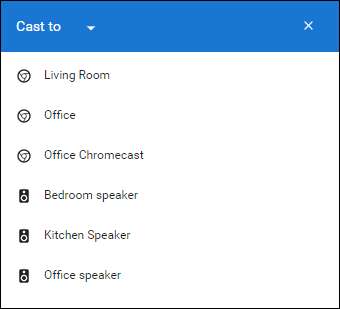
Sin embargo, si desea transmitir todo su escritorio, primero deberá hacer clic en el menú desplegable "Transmitir a" y elegir "Transmitir escritorio".
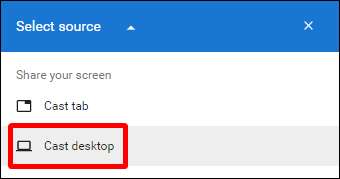
Desde allí, elija su Chromecast. Hecho y hecho.
También puede transmitir la pantalla de su teléfono ... si tiene un teléfono Android. (Lo siento, usuarios de iPhone). Hay un par de formas de hacerlo según el fabricante de su teléfono, por lo que nos ceñiremos al método universal aquí: mediante la aplicación Google Home. Dispara a ese chico malo, luego abre el menú deslizándote desde el lado izquierdo.
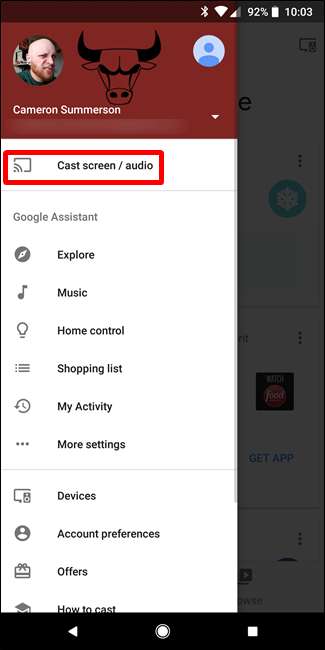
Desde allí, elija "Transmitir pantalla / audio". Esto abrirá el menú de transmisión y tocará el botón Transmitir pantalla / audio. Algunos dispositivos, como el Galaxy S8, muestran una advertencia de que el dispositivo no se ha optimizado para la transmisión; simplemente acéptelo y continúe con su negocio.
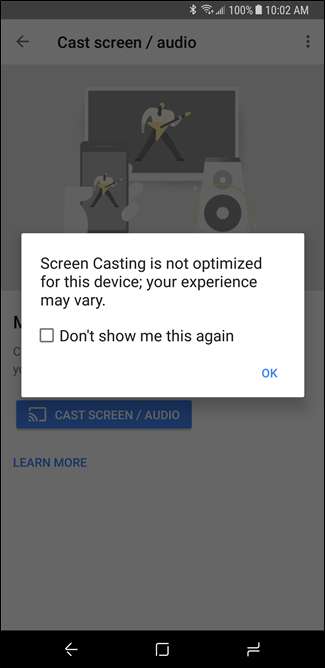
Elija su Chromecast y bam : Aparecerá la pantalla de su dispositivo, reflejada en su televisor. Ordenado.

Vea videos locales desde su PC
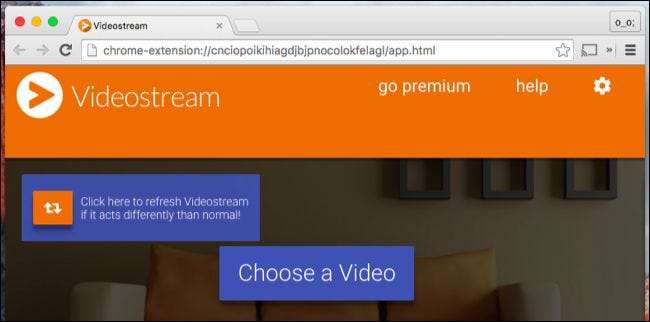
RELACIONADO: Cómo ver archivos de video locales en su Chromecast
Si tiene una biblioteca de videos en su PC que desea poder transmitir a su televisor, no tiene que estirar un cable HDMI a través de la sala de estar para hacerlo; no, puede enviar videos directamente desde su PC a su Chromceast.
Como con la mayoría de las cosas, hay una variedad de formas de hacer esto, y una vez más tenemos una guía que te las contará todas . Spoiler: lo mejor (y más fácil) es un complemento de Chrome llamado Video en directo . Probablemente solo vaya con ese.
Jugar juegos

No es una consola de juegos, pero puedes jugar juegos sencillos y familiares en tu Chromecast. Hay muchos disponibles en Google Play Store para Android, pero si está buscando una buena lista para comenzar, el equipo de Android Police tiene uno sólido aquí mismo . ¡Que te diviertas!
Consigue alquileres de películas gratuitos y otros beneficios
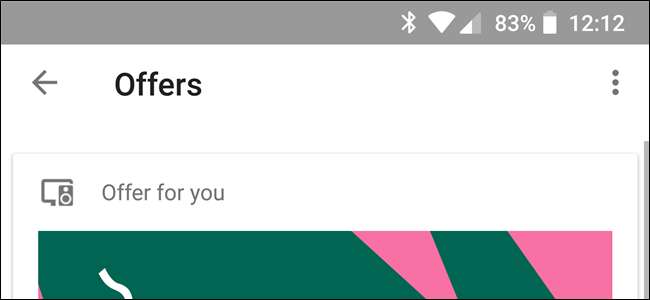
RELACIONADO: Cómo obtener alquiler gratuito de películas y otras recompensas desde su Chromecast o Google Home
¿Conocías tu Chromecast? probablemente vino con algunas cosas gratis ? Sí, cosas interesantes, como alquiler gratuito de películas, transmisión de música barata, una prueba de YouTube Red ... entre otras cosas.
Para ver lo que tiene esperando, abra la aplicación Inicio, deslice para abrir el menú y elija "Ofertas". ¡De nada!
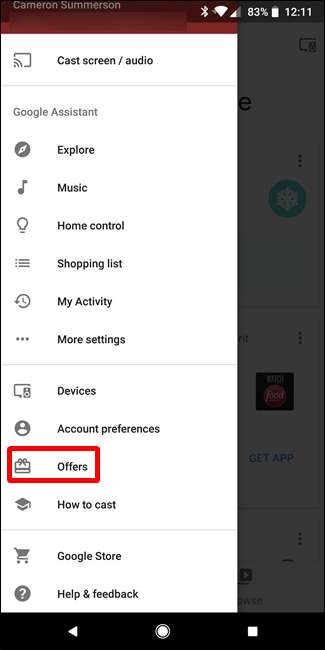
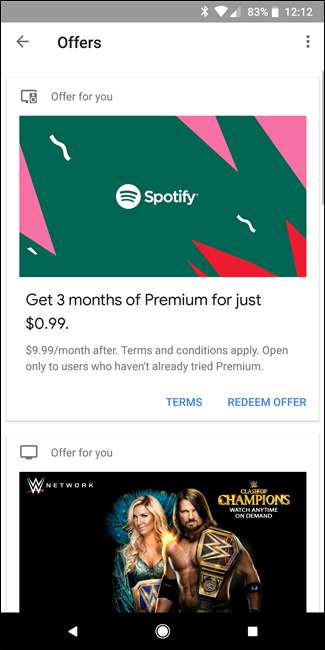
Controle el uso de datos en segundo plano de su Chromecast
RELACIONADO: Cómo dominar el uso de datos de fondo de su Chromecast
Cuando su Chromecast está inactivo, utiliza una especie de protector de pantalla: una presentación de diapositivas de hermosas imágenes de toda la red. La cuestión es que descarga una nueva imagen cada 30 segundos aproximadamente, lo que en realidad puede resultar en una gran cantidad de uso de datos en segundo plano (más de 15 GB en muchos casos), lo que es malo para los usuarios con conexiones a Internet domésticas con medidor.
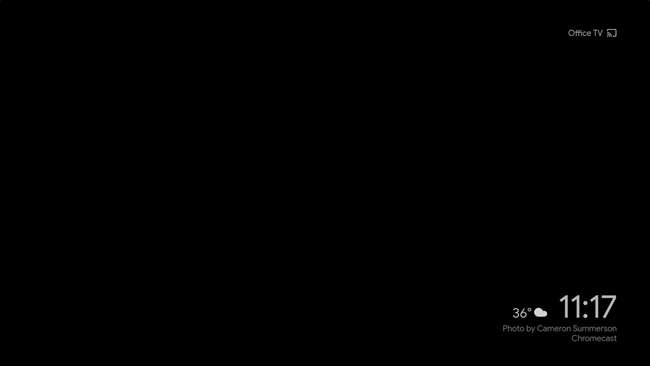
La buena noticia es que existen un par de soluciones para este problema, y tenemos ambos resaltados aquí . Si no tienes una conexión ilimitada, definitivamente es algo que querrás investigar.
Configura el control remoto de tu TV con tu Chromecast

RELACIONADO: Cómo usar un control remoto físico con su Chromecast
La mayor parte de lo que puede hacer con Chromecast se controla a través de su teléfono, pero el deseo de tomar un control remoto real es fuerte cuando hace cosas como pausar y reproducir películas.
La buena noticia es que si tienes un televisor con HDMI-CEC , puede configurar fácilmente su control remoto para controlar su Chromecast, y tenemos una publicación que te dirá exactamente cómo hacerlo . ¿Cuan genial es eso? Te lo diré: bastante maldita. Es bastante genial.
Desafíe el canal de vista previa para acceder a funciones experimentales
RELACIONADO: Cómo obtener el software experimental de Chromecast antes del lanzamiento público
Hombre, me encanta el software beta, hay algo en poner mis manos en las funciones antes que los demás que se siente increíble. Google tiene lo que se llama un "Programa de vista previa" para que los propietarios de Chromecast hagan precisamente eso , también.
Para acceder al Programa de vista previa, encienda Google Home en su teléfono y luego toque el botón de dispositivos en la esquina superior derecha.
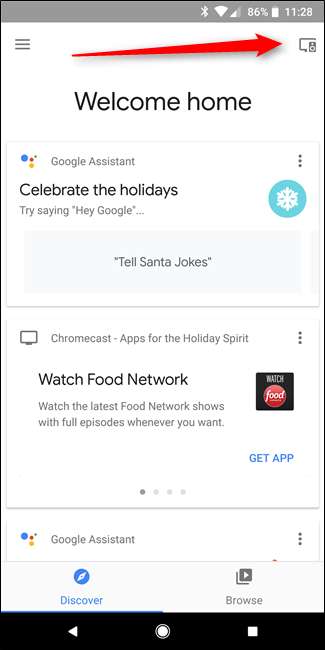
Encuentra tu Chromecast, toca el botón de menú y luego selecciona Configuración. Desde allí, desplácese hacia abajo hasta "Programa de vista previa" y únase.
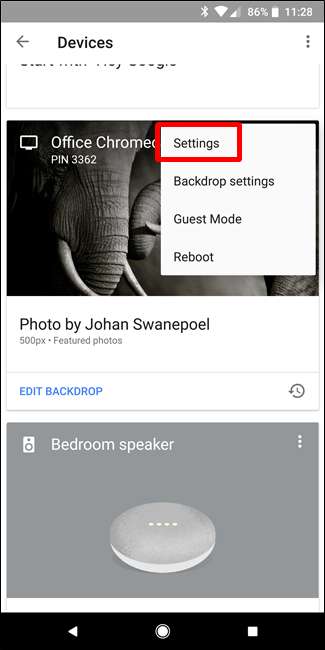
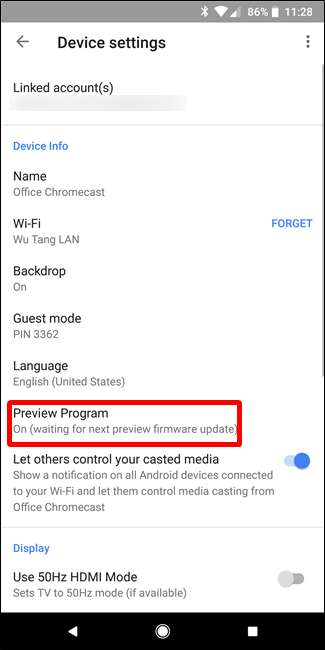
Vale la pena mencionar que este poder haz que tu Chromecast tenga un poco más de errores, ya que estás participando de manera efectiva en un programa beta, pero personalmente no he tenido ningún problema con él. Buena suerte.
Eliminar la molesta notificación de Chromecast en toda la red
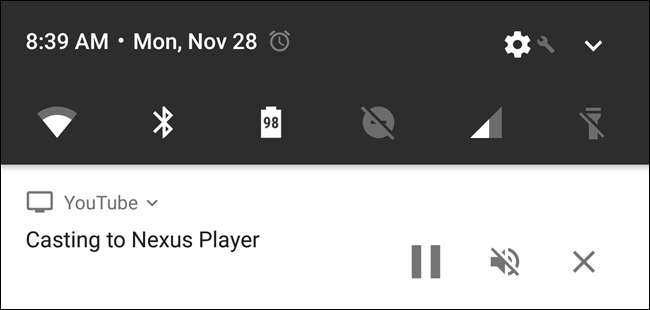
RELACIONADO: Cómo eliminar las notificaciones de Android en toda la red de Chromecast
Cada vez que envías algo a tu Chromecast, aparece una notificación ridícula en todos los dispositivos Android de tu red. Eso significa que alguien más puede cancelar su lanzamiento sin siquiera darse cuenta, lo que hace que esta sea una característica poco útil. (En serio, lo odio).
La buena noticia es que puede apagarlo. Aquí hay un par de opciones: por dispositivo y por Chromecast. Por lo tanto, si le gusta la notificación pero no quiere que aparezca en la tableta de su hijo, por ejemplo, puede deshabilitarla solo en ese dispositivo. O, si odia la notificación, puede desactivarla por completo para ese Chromecast.
Hay más de unos pocos pasos para cada opción, por lo que, para que esta publicación sea breve, solo te dirigiré a nuestra publicación sobre cómo hacerlo realidad . De nada.
Consiga un adaptador Ethernet para transmisiones más confiables

RELACIONADO: Cómo usar Ethernet con su Chromecast para una transmisión rápida y confiable
El Wi-Fi es genial, pero también tiene sus defectos. Si está buscando formas de hacer que su transmisión sea más confiable, lo mejor que puede hacer es agregar un adaptador de Ethernet.
Será te retrasó quince grandes , pero honestamente vale la pena si lo que buscas es alejarte del Wi-Fi. Reemplaza el adaptador de corriente estándar de tu Chromecast, por lo que es bastante conveniente y no agrega mucho volumen adicional a tu configuración. Miramos más de cerca cómo usarlo y configurarlo aquí
Cambia el nombre de tu dispositivo Chromecast
RELACIONADO: Cómo cambiar el nombre de su dispositivo Chromecast
Cuando configura su Chromecast, puede darle un nombre. Pero un día puede que ya no te guste ese nombre, o tal vez pensaste en algo mucho más inteligente pocas horas después de configurarlo. No temas, querido Caster, puedes cambiarlo.
Primero, abra la aplicación Google Home, luego toque el botón de dispositivos en la esquina superior derecha.
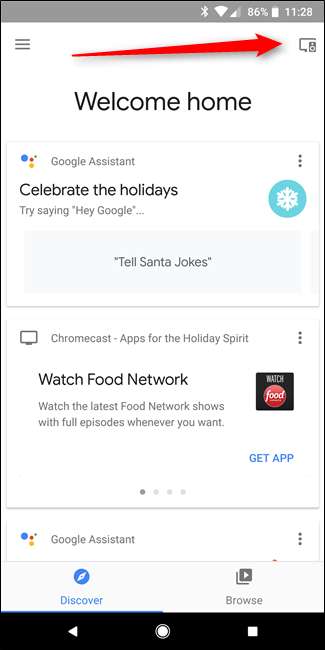
Encuentra tu Chromecast, luego toca los tres puntos en la esquina de su tarjeta. Elija "Configuración".

Cambie el nombre en la sección Información del dispositivo. Tan fácil.

Reinicia tu Chromecast
Mira, a veces las cosas se ponen raras y es posible que debas reiniciar tu Chromecast. Sin embargo, en lugar de intentar buscar detrás de su televisor para desconectarlo, puede hacerlo directamente desde su teléfono.
Primero, abra la aplicación Google Home, luego toque el botón de dispositivos. Encuentra tu Chromecast, toca el botón de menú y elige "Reiniciar". Tan sencillo.